解决U盘拒绝访问的教程(克服U盘权限问题,让您畅享数据传输)
在使用U盘时,有时候会遇到U盘拒绝访问的问题,这是由于U盘权限设置或者文件系统损坏所导致的。本文将为大家介绍如何解决这个问题,并提供一些简单有效的教程,帮助您轻松克服U盘拒绝访问的困扰。

一:确保U盘连接稳定
确保U盘连接稳定,可以尝试重新插拔U盘或者更换USB接口,有时候不稳定的连接会导致U盘无法被识别或拒绝访问。
二:检查U盘权限设置
进入文件资源管理器,在U盘上右键点击选择“属性”,然后进入“安全”选项卡,确保当前用户具有对U盘的读写权限。如果没有权限,请点击“编辑”按钮,添加相应的权限。
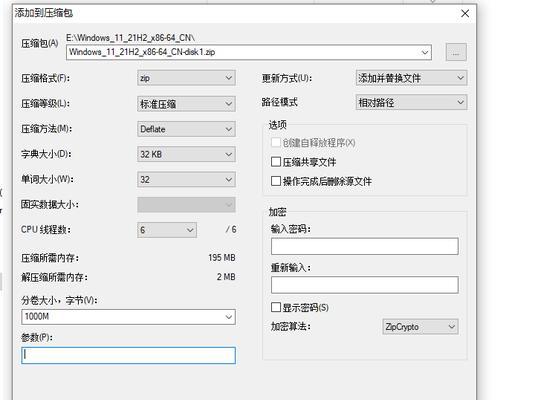
三:使用管理员身份打开文件资源管理器
有时候,U盘拒绝访问是因为当前用户没有管理员权限,这时可以尝试右键点击文件资源管理器,选择“以管理员身份运行”,然后再次尝试访问U盘。
四:检查病毒或恶意软件
有些病毒或恶意软件会导致U盘无法访问或者数据丢失。可以使用杀毒软件对U盘进行扫描,清除可能存在的病毒或恶意软件。
五:修复文件系统
如果U盘文件系统出现问题,可以使用Windows自带的工具进行修复。在文件资源管理器中,右键点击U盘,选择“属性”-“工具”-“检查”进行修复。
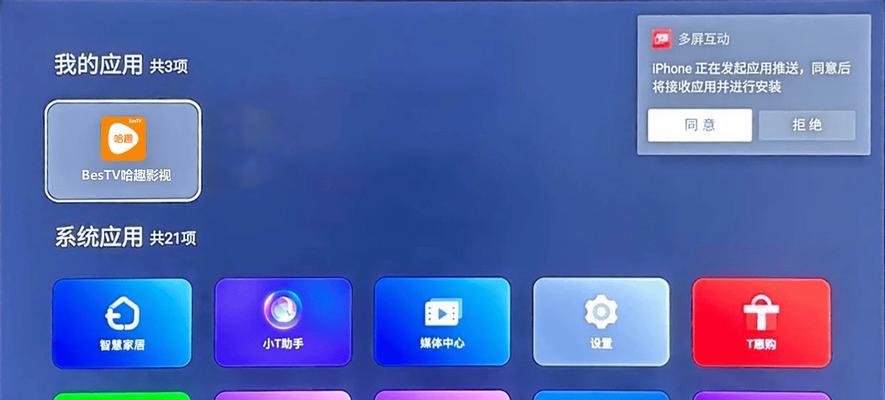
六:使用磁盘管理工具
如果U盘的分区表或分区出现问题,可以使用磁盘管理工具进行修复。打开“控制面板”,选择“系统和安全”-“管理工具”-“磁盘管理”,找到对应的U盘分区,右键选择相应操作进行修复。
七:尝试在其他设备问
有时候,U盘在某台设备上拒绝访问,在其他设备上却可以正常访问。这可能是由于设备驱动程序或兼容性问题导致的。可以尝试在其他设备问U盘,确认是否是设备的问题。
八:格式化U盘
如果以上方法都无效,可以考虑将U盘格式化。请注意,在格式化之前备份重要的数据,因为格式化将清除U盘上的所有数据。
九:使用专业数据恢复工具
如果格式化后,仍然无法访问U盘或找回数据,可以尝试使用专业的数据恢复工具。这些工具通常能够扫描和恢复被格式化或损坏的U盘数据。
十:联系专业维修人员
如果您对以上方法不熟悉或不敢轻易尝试,建议联系专业维修人员寻求帮助。他们有更丰富的经验和工具,可以帮助您解决U盘拒绝访问的问题。
十一:遵循正确的使用方法
在平时使用U盘时,注意遵循正确的使用方法也可以减少U盘拒绝访问的问题。如避免频繁插拔U盘、避免在断电或电压不稳定的情况下使用U盘等。
十二:定期备份重要数据
为了防止数据丢失,建议定期备份重要的数据到其他存储介质,如云盘、硬盘等。这样即使U盘出现问题,也不会造成重要数据的丢失。
十三:更新U盘驱动程序
有时候,U盘无法访问是由于驱动程序过旧或不兼容所导致的。可以尝试更新U盘的驱动程序,以解决U盘拒绝访问的问题。
十四:修复硬件故障
如果经过多次尝试仍然无法解决U盘拒绝访问的问题,可能是由于U盘硬件故障所致。这时需要联系U盘厂商或专业维修人员进行修复或更换。
十五:
通过本文介绍的教程和方法,相信您已经能够解决U盘拒绝访问的问题。无论是调整权限设置、修复文件系统还是格式化U盘,都有助于恢复U盘的正常使用。记得在操作前备份重要数据,并遵循正确的使用方法,以减少U盘出现问题的可能性。如果遇到无法解决的问题,建议寻求专业帮助。祝您顺利解决U盘拒绝访问的困扰,愉快地使用U盘!


